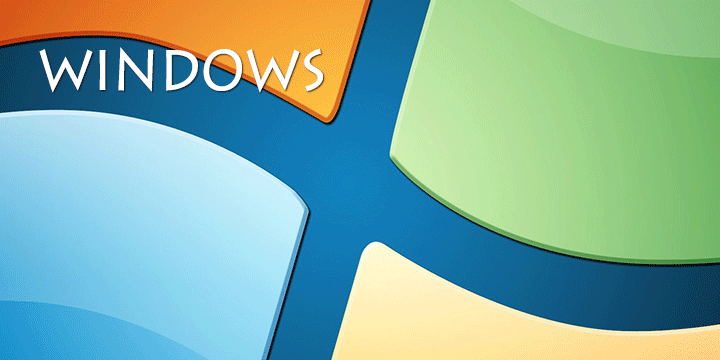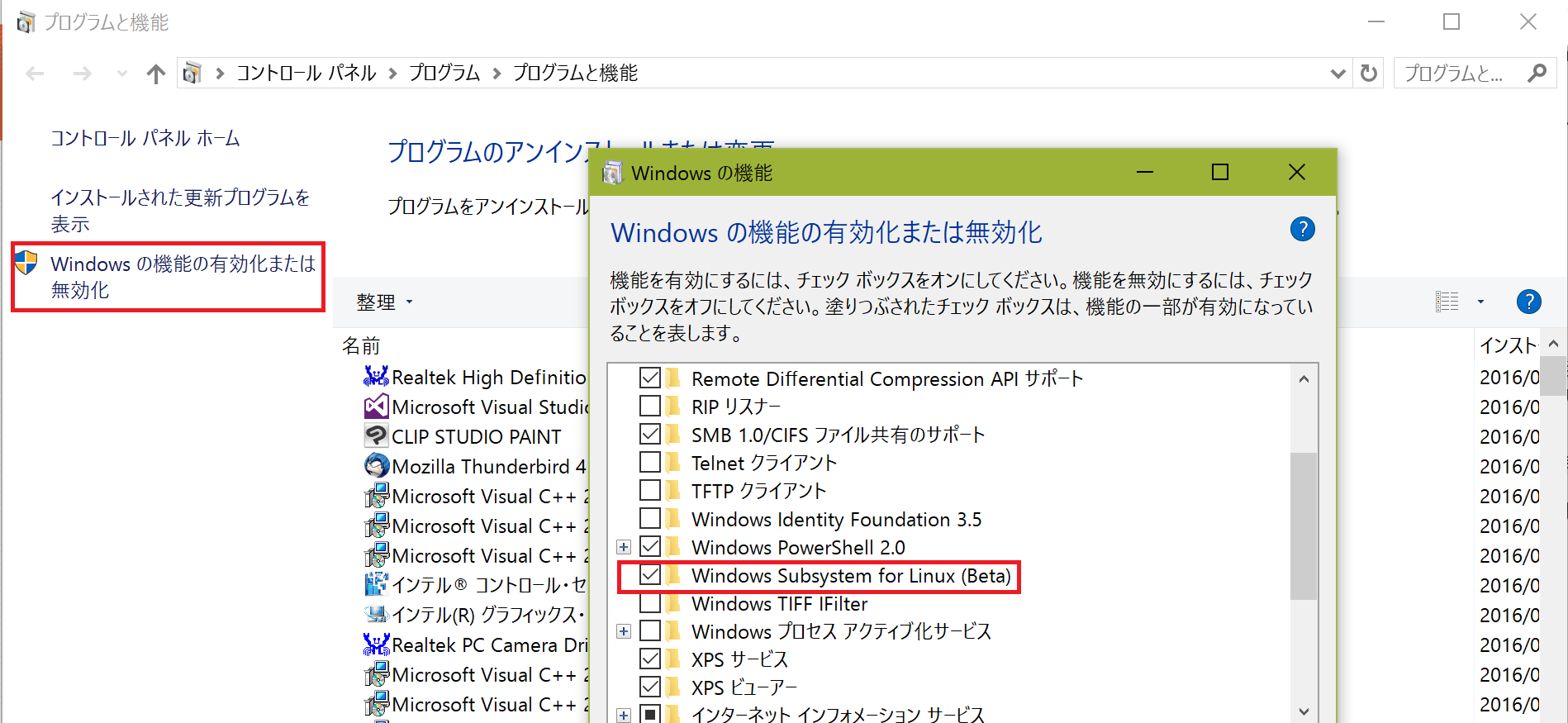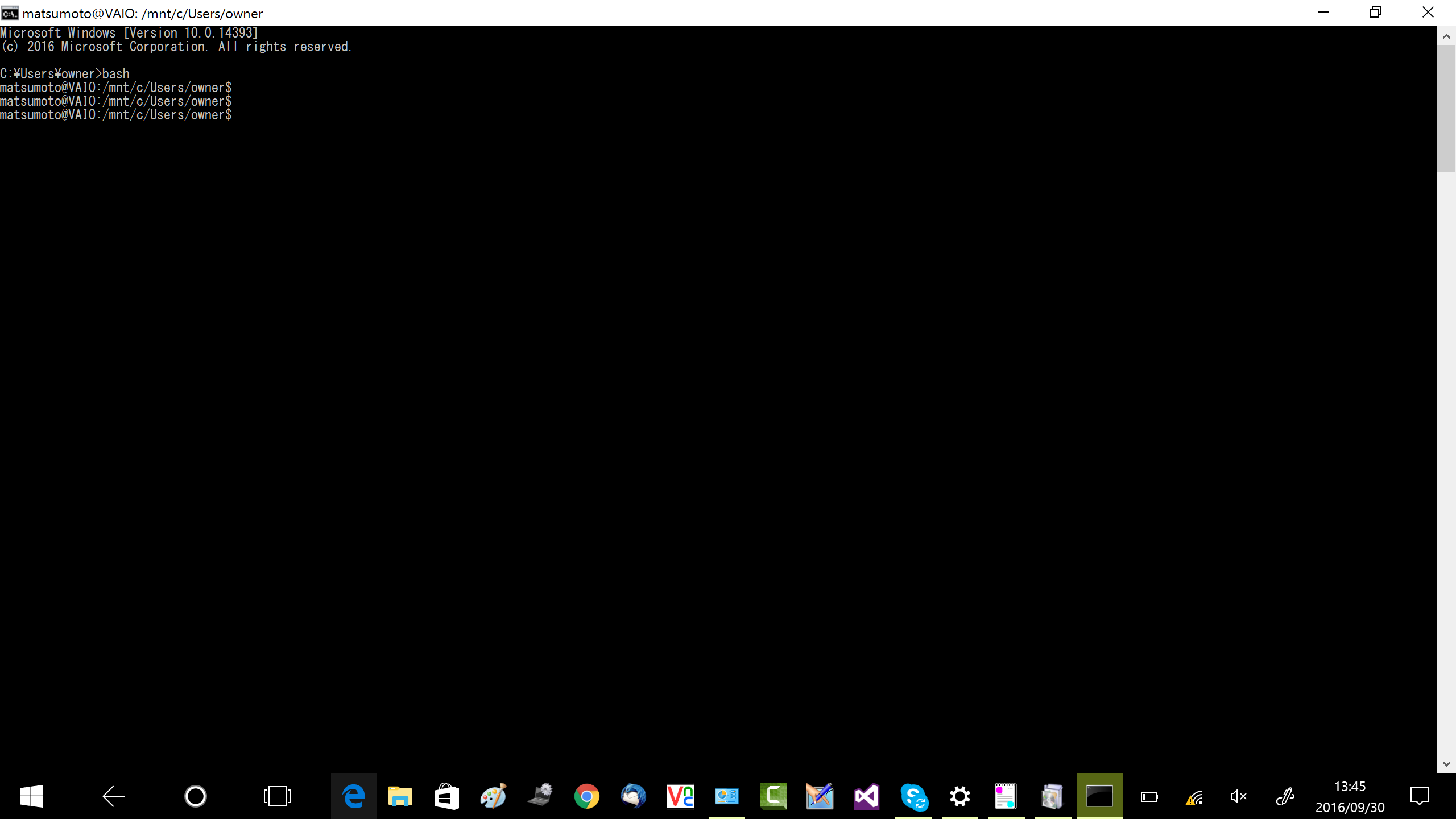windows10のアニバーサリーアップデートにより、コマンドプロンプトにてbashが利用できるようになりました。
その名もbash on ubuntu on windows!
私が普段使用しているのはCentOSですが、bashが使用できると聞いて試してみない訳にはいきません。早速つかってみました!
〇準備
まずは機能の追加をする必要があります。
1.windowsボタン+xでプログラムと機能を選択。
2.画面左のメニューよりWindowsの機能の有効化または無効化を選択。
3.Windows SubSystem for Linuxのチェックボックスにチェックを入れる。
4.言われるがままに再起動。
※Windows SubSystem for Linuxのチェックボックスが見当たらない方はアニバーサリーアップデートされていない可能性があります。まずはアップデートを行いましょう。(割と時間かかります。。。回線が安定している状態でアップデートを行うことを推奨します。)
〇Bashを起動する
大袈裟に書きましたが、ただ単にコマンドプロンプトにてbashコマンドを入力するだけです。
無事起動ができました。
※初回起動時は確認画面が開きます。yと入力して起動しましょう。
〇ちょっと触ってみる
キャプチャを見てもらうと、プロンプトが”$”になっています。一般ユーザでのログインとなるようですね。
管理ユーザ(root)に変更してみましょう。
パスワードの設定
私は普段、VMWareを使用していますので、そのせいかは分かりませんが、ubuntuは初期状態ではrootのパスワードが設定されていません。
まずはrootのパスワードを設定する必要があります。
sudo passwd root
と入力してパスワードの設定を行いましょう。
設定が無事完了したら、
su -
と入力し、先程設定したパスワードを入力してください。
プロンプトが”#”に変わり、ユーザ名もrootとなるはずです。
次回はVM環境のubuntuと比較しながら設定の確認と簡単な操作を行っていきたいと思います。